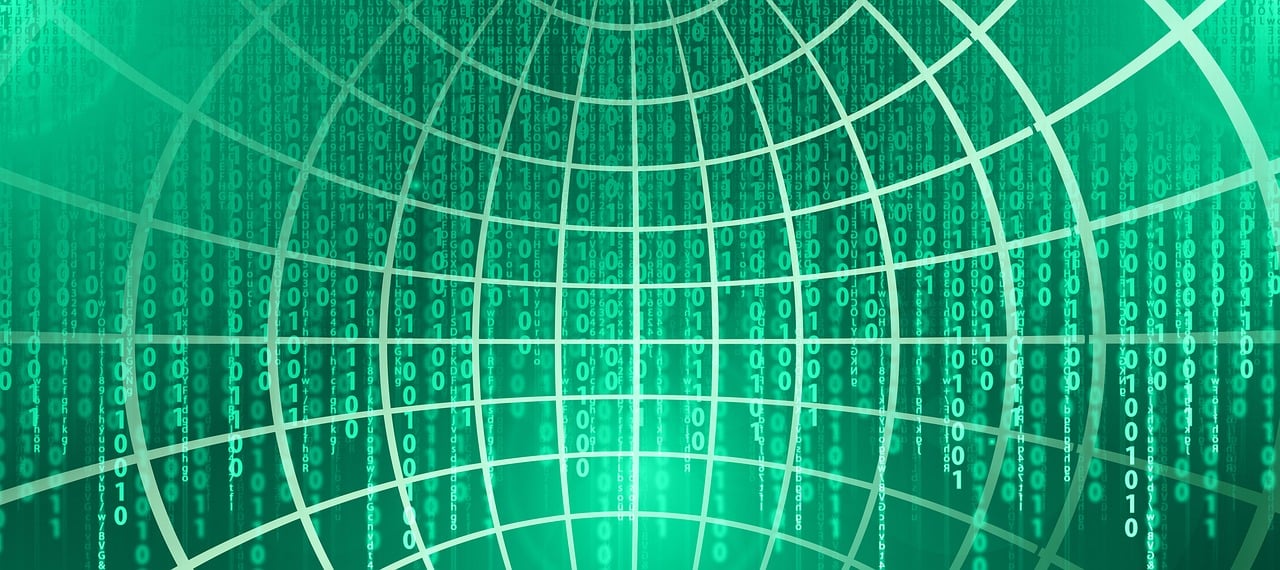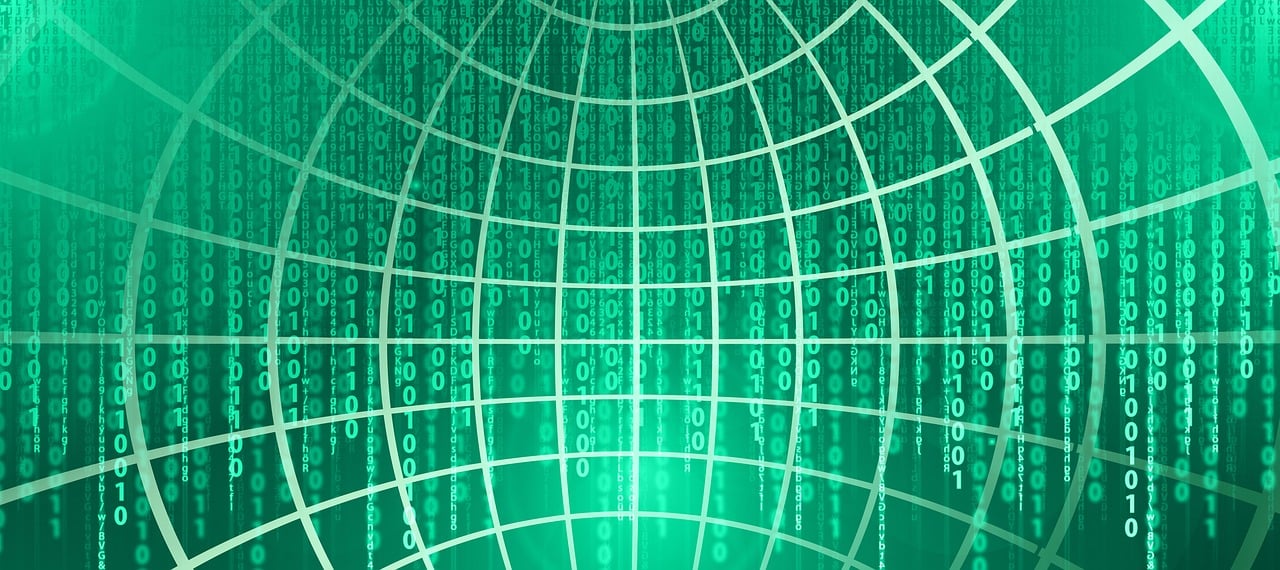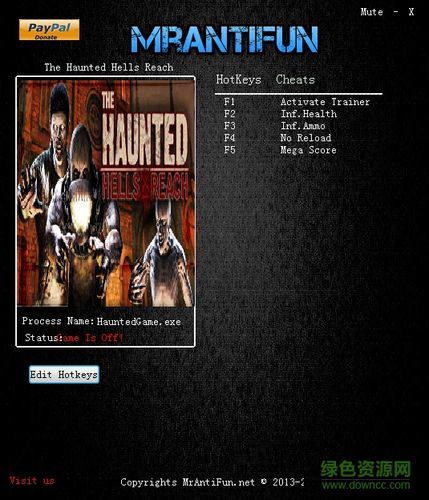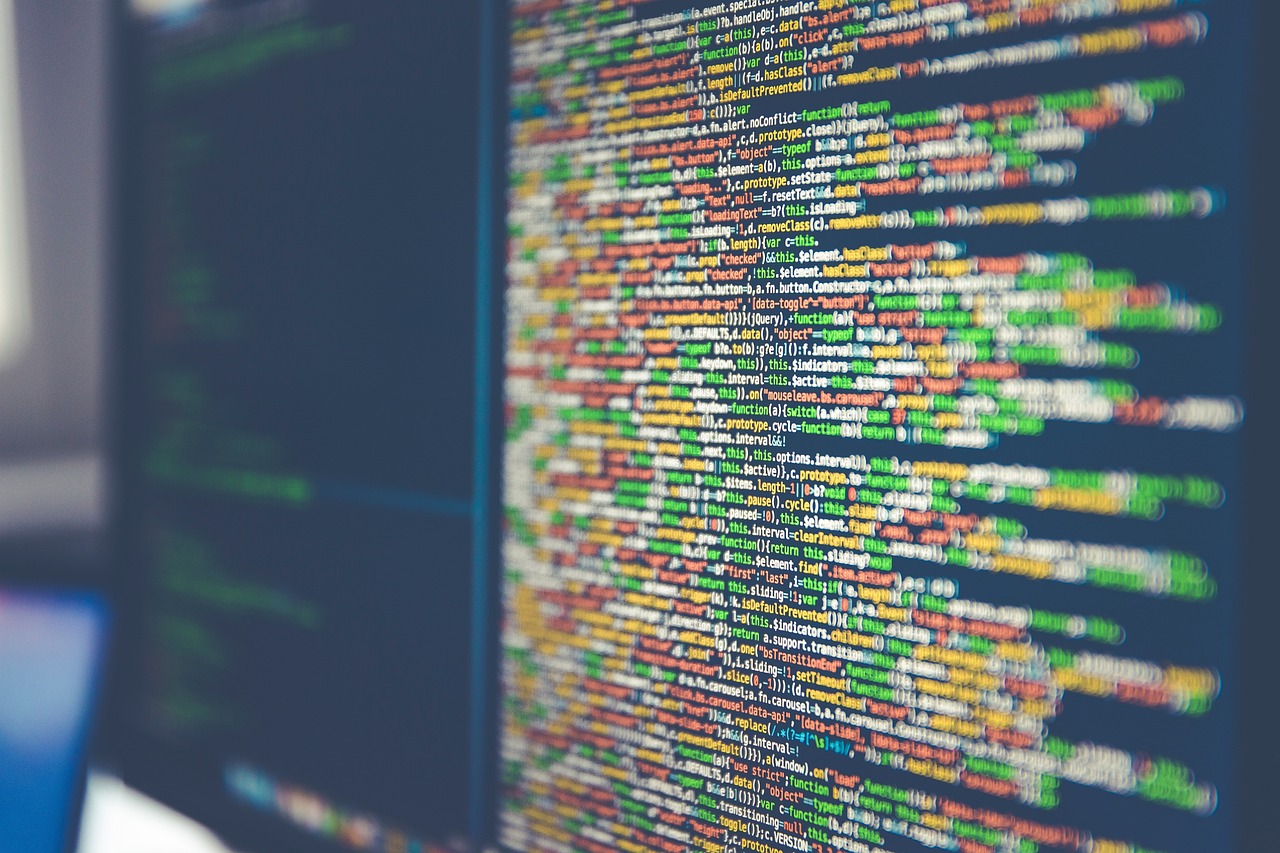MyEclipse报错找不到类是一个常见的错误,通常是由于项目构建路径配置不正确、类文件位置发生变动、或是依赖库没有正确导入等原因引起的,下面我将详细分析可能导致该错误的各种情况,并提供相应的解决方案。
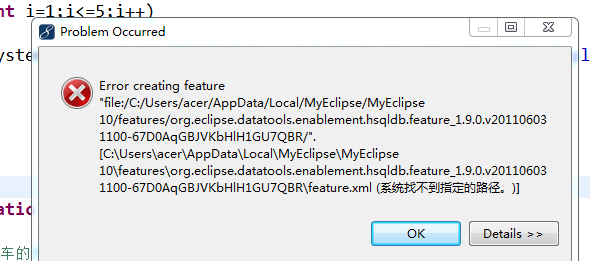
我们需要明确的是,当MyEclipse报错找不到类时,错误信息通常会包含具体的类名和错误原因。“The type org.example.MyClass cannot be found”,根据这个错误信息,我们可以进行以下几步排查和解决:
1、检查项目构建路径:
确认是否将需要的jar包或库文件添加到了项目的构建路径中,如果没有,需要手动添加。
对于Java项目,可以通过以下步骤检查和配置:
右键点击项目名,选择“Properties”。
在左侧导航栏选择“Java Build Path”。
切换到“Libraries”标签页,检查是否列出了所有需要的库。
如果缺少库,可以使用“Add External JARs…”或“Add Library…”来添加。
2、检查源代码文件夹:
确认源代码文件是否放置在项目的src文件夹下,如果没有,需要将源代码文件移动到正确的位置。
在“Java Build Path”中,切换到“Source”标签页,确保源代码文件夹(src)被添加并设置为源代码目录。
3、清理和重建项目:
由于缓存或其他原因,项目不会自动识别新添加的类或更改,此时,可以尝试以下操作:
右键点击项目,选择“Clean”进行清理。
清理完毕后,再次右键点击项目,选择“Build Project”进行项目重建。
4、检查拼写和大小写:
Java是大小写敏感的,所以确保类名的大小写与文件系统中的实际文件名完全匹配。
检查类名和引用类名的拼写,有时候简单的拼写错误也会导致找不到类。
5、检查包名是否一致:
如果在代码中使用了import语句来引用类,确保包名与类文件所在的包名完全一致。
6、检查类文件是否被隐藏或删除:
如果类文件被删除或移动到其他目录,需要在项目中重新创建或移动回原来的位置。
检查版本控制系统(如Git)是否有误删或未提交的更改。
7、检查依赖关系:
如果项目依赖于其他项目或模块,需要确保这些依赖被正确配置,在MyEclipse中,可以通过“Project Dependencies”进行配置。
在“Properties”窗口中,选择“Project References”,检查是否已经添加了需要的依赖项目。
8、更新Maven项目:
如果是Maven项目,可以尝试更新Maven依赖,在项目根目录下运行mvn clean install命令,或者在MyEclipse的Maven视图中点击“Update Project”。
9、重启MyEclipse:
简单的重启MyEclipse可以解决由于IDE缓存或故障引起的问题。
10、查看详细错误日志:
错误日志中会包含更多关于问题的信息,可以查看MyEclipse的“Problems”视图,或者查看控制台输出的详细错误信息。
如果以上步骤都无法解决问题,可能需要深入检查代码的内部结构和配置文件,或者考虑重新导入项目,在解决这类问题时,保持耐心和细心是非常重要的,因为通常问题的原因在于一些小错误或忽视的细节。
MyEclipse报错找不到类虽然令人烦恼,但通过逐步排查和正确的配置,通常都能找到问题的根源并加以解决,希望上述内容能够帮助你解决问题。